Как отключить автоповорот экрана в Windows 10
Гайд в разделе Windows Как отключить автоповорот экрана в Windows 10 содержит информацию, советы и подсказки, которые помогут изучить самые важные моменты и тонкости вопроса….
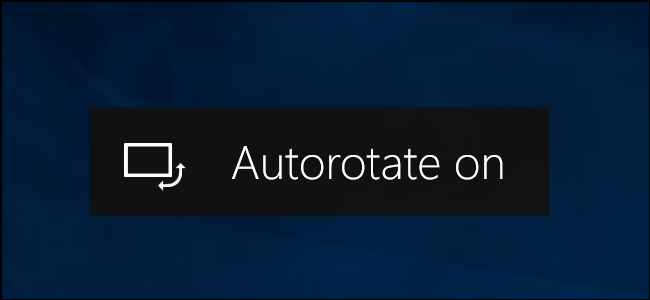
Windows 10 может автоматически поворачивать дисплей, если у вас трансформируемый ПК или планшет — точно так же, как ваш смартфон. При желании вы можете заблокировать поворот экрана на месте.
Автоматический поворот экрана доступен только на устройствах со встроенным акселерометром. Windows использует этот аппаратный компонент для определения текущей физической ориентации экрана.
Как включить или выключить вращение
В Центре действий есть панель быстрого действия, которая включает или выключает автоповорот. Чтобы открыть его, щелкните значок уведомления на панели задач в правом нижнем углу экрана или нажмите Windows + A.
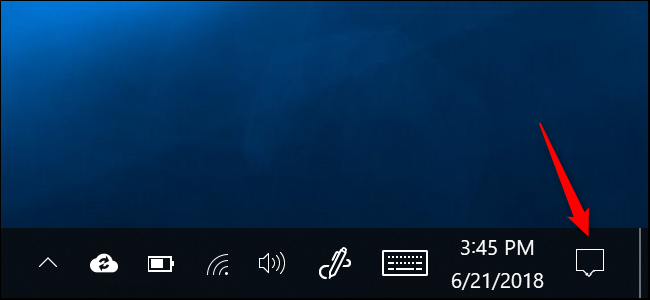
Щелкните или коснитесь «Поворот. Блокировка »в нижней части панели Центра действий для включения блокировки поворота. Это предотвращает автоматический поворот экрана и блокирует его в текущей ориентации.
Блокировка поворота включается, когда плитка выделена, и отключается, когда она темная.
Если вы не видите эту плитку, ваше устройство, вероятно, не поддерживает автоматический поворот экрана. Также возможно, что при настройке Центра уведомлений вы удалили эту плитку и должны были добавить ее обратно.
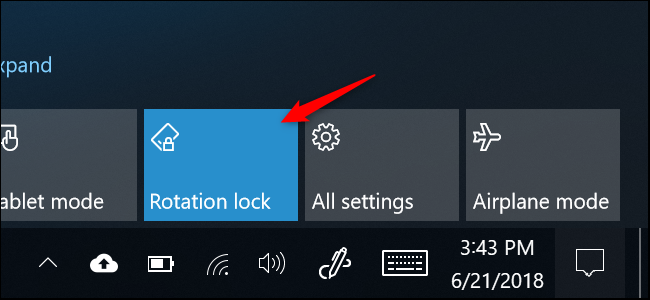
Вы также можете переключить блокировку поворота в приложении «Настройки». Для этого перейдите в Настройки & gt, Система & gt, Экран.Прокрутите вниз, найдите ползунок «Блокировка вращения» и установите его в положение «Вкл.». Установите для него значение «Выкл.», Чтобы отключить блокировку поворота и включить автоматический поворот экрана.
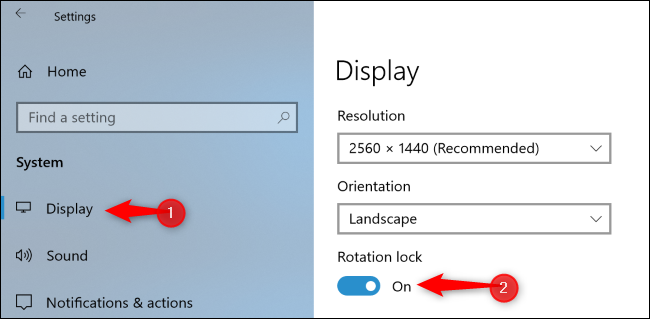
Почему блокировка поворота неактивна?
В некоторых случаях плитка быстрого действия «Блокировка поворота» и переключатель «Блокировка поворота» в приложении «Настройки» могут отображаться серым цветом.
Если у вас компьютер-трансформер, это происходит, когда ваше устройство в режиме ноутбука.Например, если у вас ноутбук с шарниром на 360 градусов, блокировка поворота будет недоступна, когда он находится в обычном режиме ноутбука. Если у вас есть устройство со съемным экраном, блокировка поворота будет недоступна, пока экран подключен к клавиатуре. Это потому, что в стандартном режиме ноутбука экран никогда не поворачивается автоматически.
Когда вы переводите свое устройство в режим планшета, например, полностью повернув его экран на устройстве с шарниром на 360 градусов или отсоединив экран от клавиатуры, будет включен автоматический поворот и станет доступна опция блокировки поворота.

Если блокировка поворота неактивна, даже когда ваше устройство находится в режиме планшета и экран автоматически поворачивается, попробуйте перезагрузить ПК. Вероятно, это ошибка.
